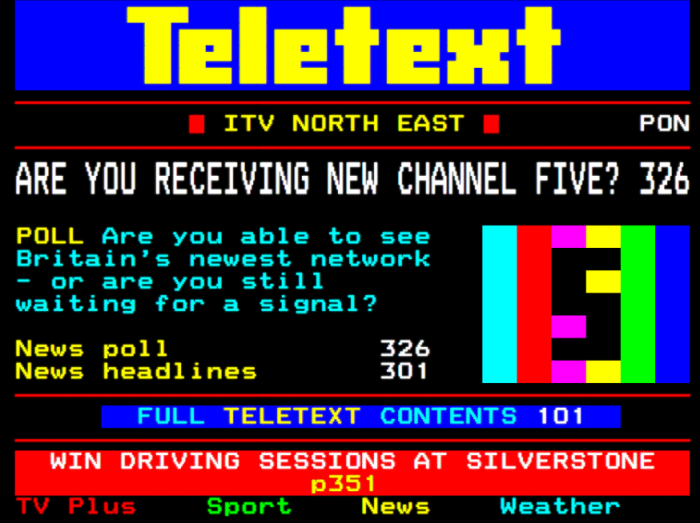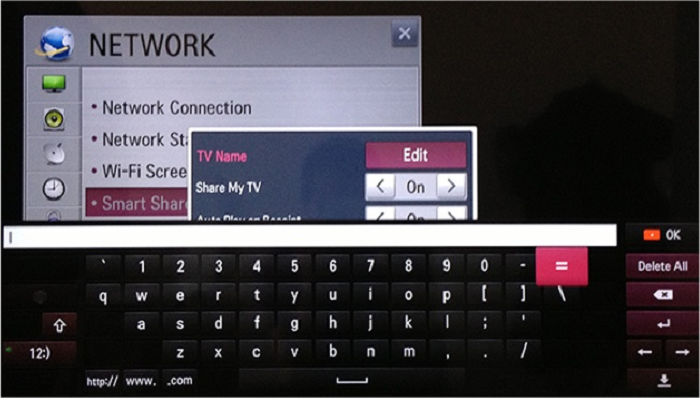Для чего нужны цветные кнопки на пульте
Зачем на пульте телевизора нужны цветные кнопки
Для того, чтобы успешно пользоваться телевизором достаточно знать основные кнопки: включение, переключение громкости и каналов и кнопка смены видеовходов. Но
Маргарита МИГУНОВА
Журналист с 2015 года. Работала в информационных изданиях, в журналах «Юг-новая общественная газета», «Новости Регионов России» и «Что происходит». Являюсь автором канала в «Яндекс Дзене».
Маргарита МИГУНОВА
Для того, чтобы успешно пользоваться телевизором достаточно знать основные кнопки: включение, переключение громкости и каналов и кнопка смены видеовходов. Но кроме них на телевизионном пульте есть еще кнопки с цифрами, чтобы оперативно переключать каналы и четыре кнопки разного цвета, расположенные друг с другом – красна, зеленая, желтая и синяя. Независимо от модели телевизора, они всегда расположены именно в таком порядке, но ими как правило, никто не пользуется.
Яркий цвет и описание
Производители пультов специально выделили их яркими цветами, но пользователи не проверяют, для чего нужны такие кнопки и каково их назначение. Не всегда под этими клавишами есть описание или интуитивное значение. Иногда их помечают разным количеством точек, иногда латинскими заглавными буквами, а иногда и вовсе оставляют без обозначений и подсказок.
Телетекст и создание цветных кнопок
Функция телетекст появилась в середине девяностых на телевизионных каналах. Эта служба телевизионной сети помогала обеспечить передачу текста или базовых изображений. Работала она в том случае, если в устройстве находится специальный декодер. Телевизор принимает сигналы телетекста и переводит их в графический формат, чтобы можно было его смотреть.

С помощью телетекста могут передавать погоду, новости, передачи и другую несложную информацию. Именно как способ управления телетекстом и были задуманы разноцветные четыре кнопки. Его разделы помечены цветами, так что можно управлять разделом клавишей, соответствующего цвета. Технологии развиваются и от телетекста начали отказываться все, кроме федеральных каналов. В результате цветным клавишам стали искать другое применение.
Функции кнопок
В некоторых инструкциях к пультам в наше время дают расплывчатые описания. Значение кнопок зависит от функции, которую выполняет телевизор в данный момент. Простыми словами, цветные клавиши на пульте нужны для установки дополнительных функций. Через меню можно запрограммировать пульт так, чтобы через них совершать удобные для пользования функции. Через меню можно запрограммировать кнопки под удобные нужды для пользователя.
Цветные кнопки на Sony
К примеру, цветные кнопки нужны тем, кто использует экранную клавиатуру. При использовании интернет-браузера или вводе паролей, кнопки тоже могут пригодиться. Функции могут отличаться, в зависимости от моделей телевизора. У производителей Сони кнопка красного цвета помогает выбирать регистр букв, зеленая удаляет цифры и буквы, при помощи желтой можно менять язык ввода, а синяя помогает переключиться между буквами, цифрами и символами. Функции могут внезапно измениться после обновлений. В таком случае, нужно просто на час достать батарейки из пульта.
Подпишитесь на RRNews.ru
Получайте самые интересные и свежие публикации на вашу почту
Зачем на пульте для телевизора нужны кнопки различных цветов
Получайте на почту один раз в сутки одну самую читаемую статью. Присоединяйтесь к нам в Facebook и ВКонтакте.
Практически на всех пультах от телевизоров есть кнопки четырех ярких цветов, которыми основная масса людей не пользуется. Дело в том, что для управления техникой достаточно знать несколько основных клавиш: включение/выключение, переключение ТВ-каналов, смена видеовходов, увеличение или уменьшение звука. Но на дистанционных пультах присутствуют и другие кнопочки: с цифрами, чтобы можно было быстро переключить на нужный канал, и разноцветные в количестве четырех штук. Порядок их расположения практически во всех моделях одинаковый. Сначала идет красная, затем зеленая, после нее желтая и последняя синяя.
Выделены данные кнопки производителями специально. А вот для чего они предназначены, понимают не все. В некоторых случаях они имеют обозначение A, B, C, D, иногда – в виде точек (с различным их количеством). Нередко вообще отсутствуют подсказки со стороны производителя.
В середине 90-х годов прошлого столетия появилась на наших ТВ-каналах новая опция телетекста, благодаря которой передавались несложные картинки и текст. При наличии декодера, сигнал принимается телевизором, после чего переводится в графику, чтобы можно было просмотреть. Таким образом становятся доступными прогноз погоды, новости, программа телепередач, субтитры и ряд других простых сведений.
С самого начала разноцветные кнопки должны были стать инструментом для управления этим самым телетекстом. Разделы телетекста отмечены разными цветами, как и кнопки. Выбирая кнопочку аналогичного с разделом цвета, можно им управлять. Со временем только федеральные каналы оставили телетекст, а остальные от него отказались. Поэтому для этих кнопок начали придумывать другое предназначение.
В современных инструкциях к устройствам последних моделей описание идет не совсем понятное. Там объясняется, что назначение этих кнопок зависит напрямую от функции, которую на текущий момент выполняет телевизор. В переводе это означает, что данные клавиши необходимы, чтобы устанавливать допфункции. То есть запрограммировать кнопки под требования пользователя можно, используя меню.
Естественно, нужны они не всем. Но могут стать незаменимыми для людей, которые используют клавиатуру на экране (при подключенном интернет-браузере или Wi-FI для того, чтобы ввести пароль). Функции вполне могут отличаться, что зависит от марки телевизора.
Например, у телевизоров марки Sony клавиша красного цвета отвечает за выбор буквенного регистра, зеленая – за удаление цифр, а также букв, клавиша желтого цвета – за изменение языка ввода, клавиша синего цвета – за переключение между цифрами, буквами, а также разными символами. В случае сбоя функций клавиш после обновления рекомендуется на час вытянуть батарейки. После того, как они помещаются обратно, все функции восстанавливаются.
Понравилась статья? Тогда поддержи нас, жми:
Для чего нужны цветные кнопки на пульте?
Для чего нужны желто-синие красные и зеленые кнопки?
Эти цветные кнопки предназначены для использования с определенными названиями фильмов Blu-ray Disc® (BD) для доступа к определенным функциям или программному обеспечению на диске.
Какие цветные точки на пульте дистанционного управления Samsung?
Цветные точки на пульте дистанционного управления телевизора относятся к специальные параметры при просмотре телепрограмм, например, он может сказать на экране «Нажмите красную кнопку для получения дополнительной информации», а затем вы можете нажать красную кнопку, чтобы получить желаемую информацию.
Что делает синяя кнопка на пульте дистанционного управления?
Какие цветные кнопки внизу пульта LG?
Цветные кнопки не программируются, но цифровые клавиши. Запустите приложение, затем нажмите и удерживайте одну из цифровых клавиш (1-9), чтобы связать это приложение с этой цифровой клавишей. Затем вы можете нажать и удерживать эту клавишу, чтобы мгновенно переключиться на выбранное вами приложение.
Как поменять кнопки на пульте Sony TV?
Какие кнопки на пульте Sony TV?
Где кнопки на телевизоре Sony?
Кнопка включения телевизора расположена на нижней стороне телевизора. Найдите кнопку справа от логотипа SONY в нижней части телевизора. Нажмите и удерживайте кнопку питания (расположенную в центре) не менее трех секунд, и телевизор включится или выключится. Примечание. На других моделях телевизоров положение кнопок телевизора может отличаться.
Какая кнопка находится в меню на пульте дистанционного управления Philips?
Нажмите передняя кнопка ‘МЕНЮ’ для активации главного меню без пульта дистанционного управления. Используйте кнопки «-» и «+» на передней панели «ГРОМКОСТЬ» для выбора горизонтальных пунктов меню. Используйте кнопки «-» и «+» на передней панели «P / CH» для выбора элементов вертикального меню. По завершении выберите ВЫХОД и нажмите кнопку «МЕНЮ (ОК)».
Какая кнопка меню на пульте дистанционного управления Philips TV?
нажмите Кнопки «Увеличение громкости» и «Уменьшение громкости» в то же время, чтобы появилось меню.
Как пользоваться пультом дистанционного управления Philips?
Где умная кнопка на пульте Самсунг?
Использование экранного пульта ДУ
Нажмите кнопку MENU / 123 на Samsung Smart Control, чтобы отобразить экранный пульт на экране телевизора.
Где находится кнопка Set на пульте дистанционного управления Samsung?
Используйте скрепку, зубочистку или любой другой предмет с тонким наконечником, чтобы нажать на крошечную кнопку «Установить» с отступом. в нижней части пульта дистанционного управления.
Для чего нужны цветные кнопки на пульте?
Настройка универсального пульта ДУ на управление устройствами
Для переключения между ними используйте зону A. При помощи пульта вы можете управлять телевизором, DVD-проигрывателями и TV-тюнерами, музыкальными центрами и аудиоресиверами, а также ТВ-приставкой, для этого достаточно нажимать кнопки с соответствующими значениями. Однако не всегда заводские настройки соответствуют требованиям устройств, поэтому может потребоваться дополнительная регулировка с использованием кода производителя, в ручном либо автоматическом режиме.
Приведём пример регулировки телевизионного режима, однако те же действия подходят и для DVD, и для аудио.
При включенном телевизоре зажмите на некоторое время кнопку TV, затем отпустите по мере загорания светодиода. За десять секунд введите цифровой код из справочника, прилагающегося к вашему устройству. При ошибке светодиод трижды мигнёт, при правильном вводе погаснет. Для проверки работоспособности кода, попробуйте увеличить громкость, если это произошло, попробуйте другие кнопки. Если какие-то из них не работают, повторите ту же последовательность шагов, но с другим кодом.
Подпишитесь на наши Социальные сети
Видео
Настройка универсального пульта ДУ на управление устройствами
Для переключения между ними используйте зону A. При помощи пульта вы можете управлять телевизором, DVD-проигрывателями и TV-тюнерами, музыкальными центрами и аудиоресиверами, а также ТВ-приставкой, для этого достаточно нажимать кнопки с соответствующими значениями. Однако не всегда заводские настройки соответствуют требованиям устройств, поэтому может потребоваться дополнительная регулировка с использованием кода производителя, в ручном либо автоматическом режиме.
Приведём пример регулировки телевизионного режима, однако те же действия подходят и для DVD, и для аудио.
При включенном телевизоре зажмите на некоторое время кнопку TV, затем отпустите по мере загорания светодиода. За десять секунд введите цифровой код из справочника, прилагающегося к вашему устройству. При ошибке светодиод трижды мигнёт, при правильном вводе погаснет. Для проверки работоспособности кода, попробуйте увеличить громкость, если это произошло, попробуйте другие кнопки. Если какие-то из них не работают, повторите ту же последовательность шагов, но с другим кодом.
В данной статье мы познакомим вас с назначением кнопок телевизионных пультов управления на примере одной из моделей.
Как подключить телевизионный пульт Ростелеком – пошаговая инструкция
Для сопряжения пульта с вашим телевизором, необходимо выполнить простой перечень действий:
Если переключение звука или каналов работает – вы корректно настроили устройство.
Общие сведения
Смарт–пульт” же оснащен следующими функциями:
Самая подробная статья про управление СМАРТ-пультом, совместимость с ТВ тут.
Специальные функции
Чтобы воспользоваться различными специальными функциями, нажимайте и удерживайте кнопки пульта Smart Touch Control, описанные в таблице ниже.
Нажмите и удерживайте данную кнопку, чтобы выбрать
(доступно не во всех странах).
Нажмите и удерживайте палец на сенсорной панели при просмотре телевизора
для отображения списка
. Кроме того, нажатие на сенсорной панели и
удерживание пальца в точке контакта в течение 2 и более секунд во время работы
приложения обеспечивает доступ к скрытым функциям приложения. (Данная
функция поддерживается не всеми приложениями.)
Нажмите и удерживайте эту кнопку, чтобы прервать текущий процесс или выйти из
Коснитесь сенсорной панели и удерживайте палец в точке контакта для быстрого
выбора необходимой функции (например,
Нажмите и удерживайте кнопку
при просмотре телевизора для отображения
информации о текущей программе.
Как подключить пульт к телевизору F-серии
Чем Smart Touch Control отличается от кнопочного пульта
| Пульт | Кнопочный | Smart Touch Control |
| Как подключить | Работает сразу после установки батареек, подключать не нужно | После установки батареек нужно подключить к ТВ |
| С какими ТВ работает | Работает с любым ТВ Samsung | Работает только с теми ТВ, где идет в комплекте |
| Сколькими ТВ можно управлять одновременно | Работает одновременно с несколькими ТВ Samsung | Работает одновременно только с одним ТВ Samsung |
| Как выглядит |
Как подключить пульт Smart Touch Control
Установите две пальчиковые (АА или ААА) батарейки в пульт.
Нажмите кнопку «Power» на пульте, чтобы включить телевизор.
На задней части пульта найдите кнопку «Pairing».
Нажмите и подержите кнопку до появления значка на экране телевизора.
Когда пульт подключится, на экране телевизора появится значок.
Для чего эти цветные кнопочки на пульте?
Цветные кнопки обычно служат для управления функцией телетекста.
Телетекст на Первом канале – это ежедневный телевизионный журнал объемом около 800 страниц. Содержание журнала составляют новости, бизнес-сведения (курсы валют, экономические новости), спортивные новости, прогноз погоды, программа и анонсы телепередач. В рубрике «Калейдоскоп» вы найдете полезную информацию по интересам: туризм, красота и здоровье, досуг, гороскоп, кухня народов мира, полезные советы, сад и огород, социальная страничка.
Для вызова на экран Телетекста:
1) включите Первый канал
2) нажмите желтую кнопку на пульте вашего ресивера
3) выберите пункт «Телетекст» => OK
4) выберите пункт «Русский» => OK и дождитесь, пока загрузится стартовая страница
5) выберите интересующую вас рубрику и наберите на пульте ее трехзначный номер, используя цифровые клавиши
Например: для просмотра новостей наберите комбинацию 200
6) для перемещения по журналу используйте кнопки «Вперед», «Назад» и цифровые клавиши
7) для возврата на стартовую страницу наберите комбинацию 100
8) чтобы убрать окно телетекста с экрана, нажмите Exit.
Если ваш телевизор поддерживает функцию телетекста, вы можете использовать для управления Телетекстом пульт телевизора. Для вызова на экран субтитров нажмите кнопку вызова Телетекста на ТВ-пульте, а затем наберите 888.